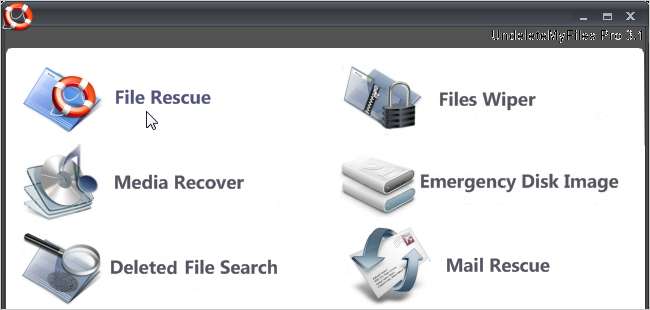
אם מחקתם בטעות קבצים ממחשב Windows או מכונן USB חיצוני, כרטיס זיכרון או התקן אחסון חיצוני אחר, יש דרך קלה לשחזר קבצים אלה באמצעות תוכנית חינמית.
UndeleteMyFiles Pro היא תוכנה חופשית המאפשרת לך לשחזר קבצים שנמחקו במהירות ובקלות ולהחזיר אותם למיקום מוגדר. אתה יכול גם להשתמש בתוכנית כדי לחפש קבצי מדיה שנמחקו ולשחזר אותם.
לחץ פעמיים על קובץ ה- exe כדי להתקין את UndeleteMyFiles Pro. אם ה פתח קובץ - אזהרת אבטחה תיבת הדו-שיח מוצגת, לחץ לָרוּץ כדי להמשיך בהתקנה.
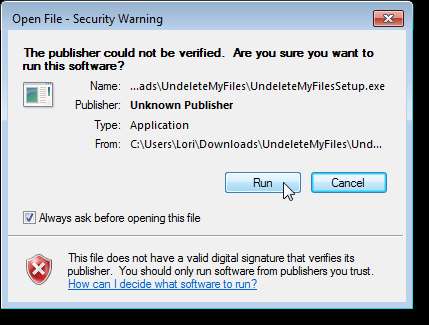
אם תיבת הדו-שיח בקרת חשבון משתמש מופיעה, לחץ על כן כדי להמשיך.
הערה: ייתכן שלא תראה תיבת דו-שיח זו, תלוי בתיבת הדו-שיח שלך הגדרות בקרת חשבון משתמש .
עקוב אחר ההוראות המופיעות במסכי אשף ההתקנה הנותרים להשלמת ההתקנה.
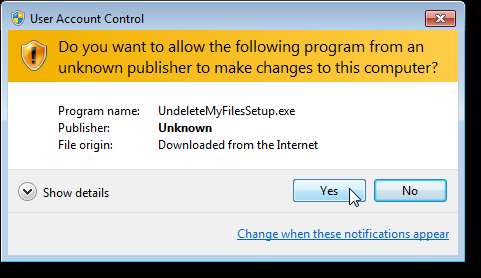
כדי לשחזר קובץ שנמחק, לחץ על סמל ההצלה של קבצים במסך הראשי של UndeleteMyFiles Pro.
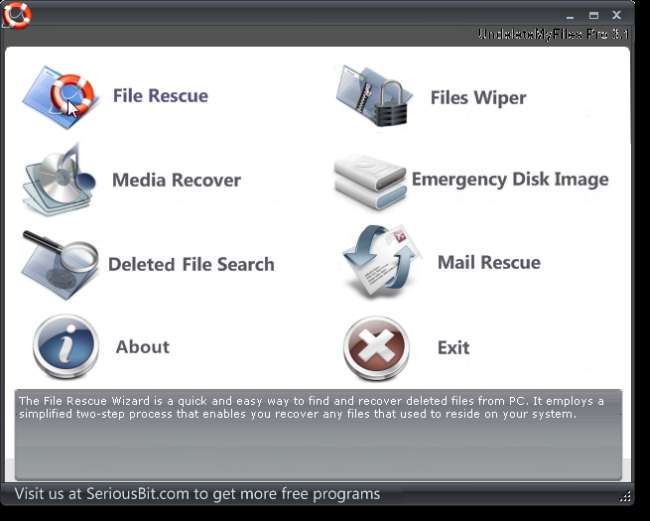
במסך הצלת קבצים בחר את אות הכונן עבור הכונן שהכיל את הקובץ שנמחק ולחץ על סרוק.
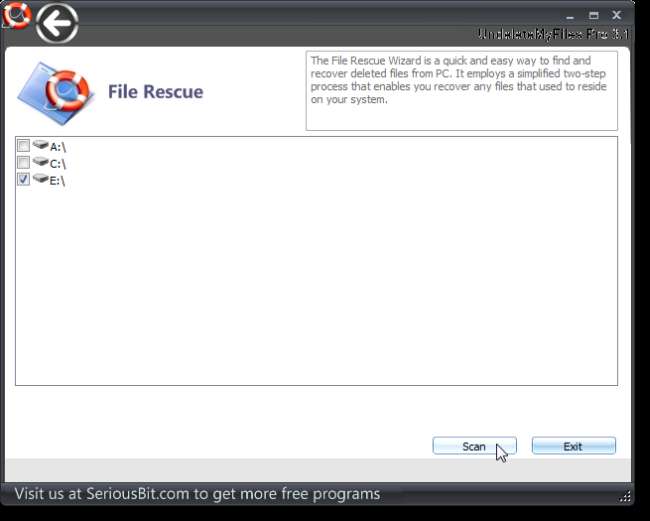
מוצגת רשימת קבצים שנמחקו מהכונן שנבחר. בחר בתיבות הסימון לצד הקבצים שברצונך לשחזר ולחץ על שחזר.
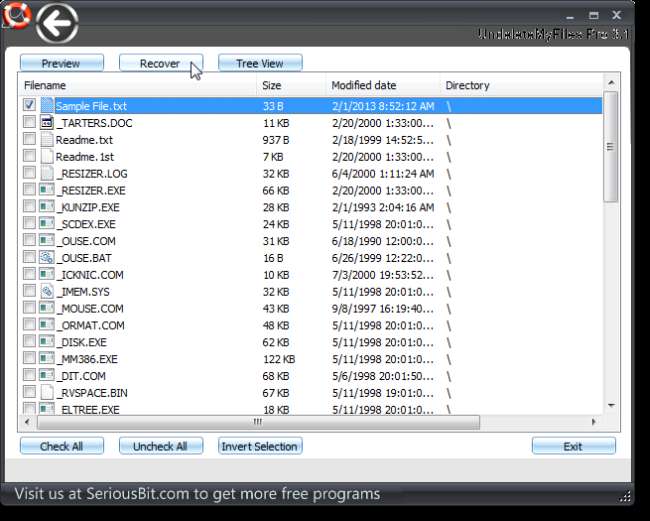
בתיבת הדו-שיח עיון בתיקייה, בחר תיקיה בה ברצונך לשמור את הקבצים שהוחזרו ולחץ על אישור.

אם תבחר תיקיה באותו כונן בו נמצא הקובץ שנמחק, תוצג אזהרה. מומלץ לשמור את הקובץ ששוחזר בכונן קשיח אחר מזה המקורי.
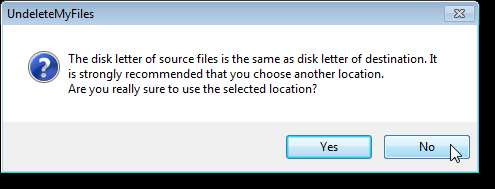
תיבת דו-שיח מוצגת כדי לברר אם ברצונך לשמר את המבנה המקורי עבור הקבצים או השחזרים. כדי לשחזר רק את הקבצים, לחץ על כן. כדי לשחזר את הקבצים עם מבנה הספריות המקורי, לחץ על כן.
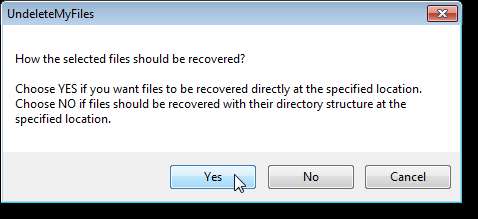
לאחר סיום תהליך השחזור, תיבת דו-שיח מציגה נתונים סטטיסטיים אודות התהליך. לחץ על אישור.
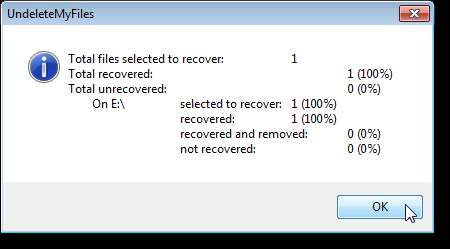
הקבצים ששוחזרו נשמרים בתיקייה שצוינה.
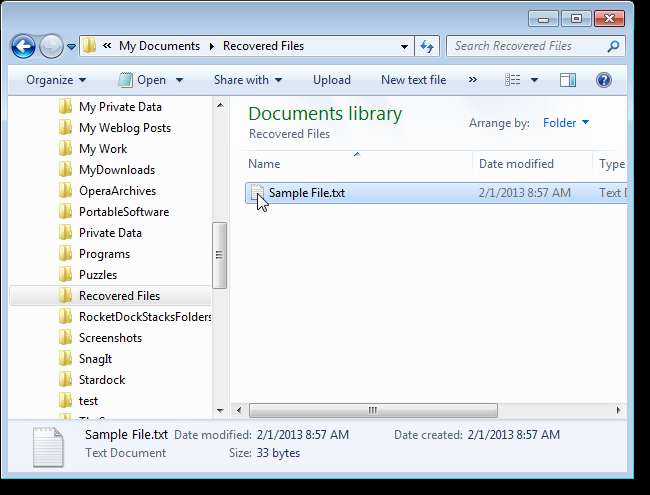
באפשרותך גם לחפש קבצים שנמחקו ספציפיים על ידי לחיצה על סמל חיפוש הקבצים שנמחקו.
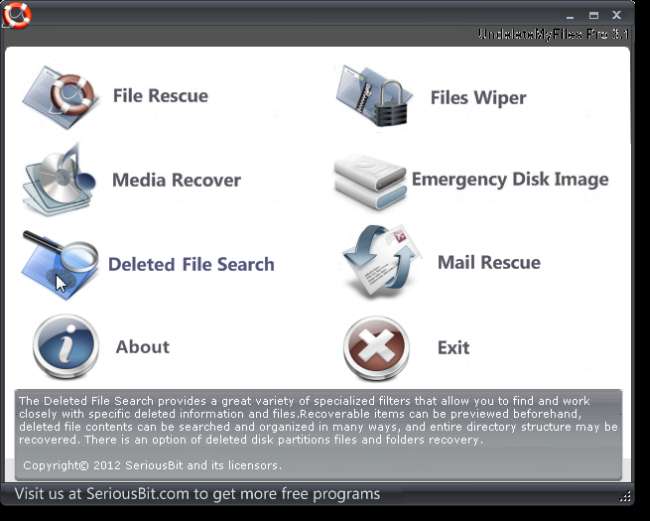
במסך החיפוש, לחץ על חיפוש.
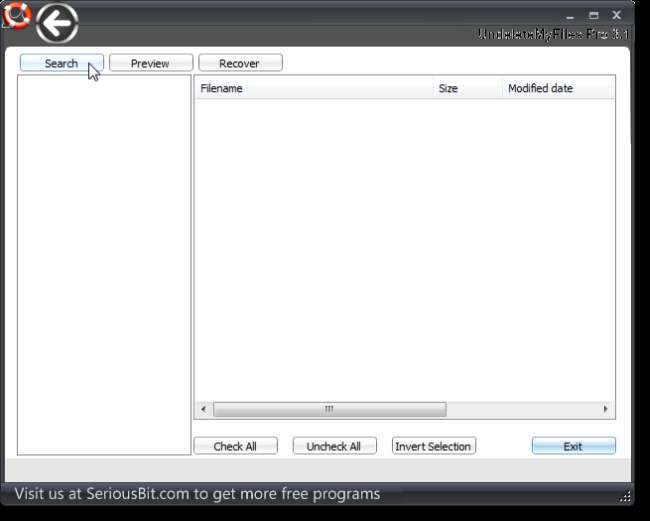
בכרטיסיה מיקומים בתיבת הדו-שיח אפשרויות חיפוש, בחר בכוננים הקשיחים שברצונך לחפש או לחץ על הוסף מיקום כדי לחפש בתיקיה ספציפית בכונן הקשיח.
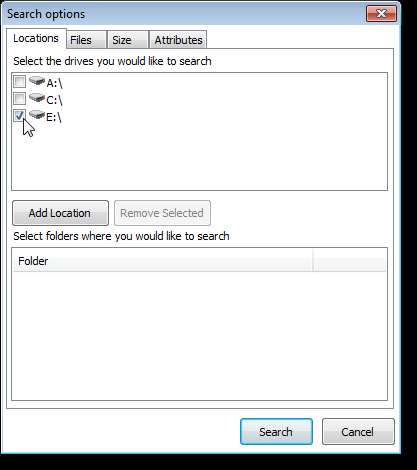
כדי למצוא רק סוגים ספציפיים של קבצים, לחץ על הכרטיסייה קבצים. בחר בלחצן הבחירה מצא סוגי קבצים מסוימים. בחר באפשרות הרצויה כדי למצוא רק את הסוגים הבאים או כדי לא לכלול אחד מהסוגים הבאים והזן את סוגי הקבצים בתיבת העריכה File wildcard.
לחיפוש סוגי קבצים עם רישיות ספציפיות (עליון, תחתון וכו '), בחר בתיבת הסימון תלויי רישיות והזן את סוגי הקבצים בתיבת העריכה File wildcard עם המקרה הרצוי.
כדי למצוא או לא לכלול רק סוגי קבצים ספציפיים של Windows, בחר בתיבת הסימון חפש סוגי קבצים רשומים של Windows ובחר סוג קובץ מתוך הכרטיסייה סוגים בודדים או קבוצה של סוגי קבצים מהכרטיסייה קבוצות נפוצות.
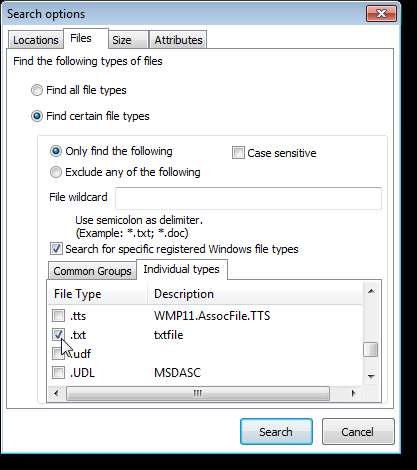
כדי לציין גודל ספציפי של הקובץ לשחזור, לחץ על הכרטיסיה גודל ובחר בלחצן הבחירה מצא רק פריטים עם גדלים מסוימים. בחר אפשרות מהרשימה הנפתחת הראשונה משמאל כדי להתאים לגודל שאתה מציין. הזן את הגודל בתיבת העריכה, ובחר אפשרות מהרשימה הנפתחת בצד ימין כדי לציין אם הגודל שצוין הוא בתים (B), קילובייט (KB), מגה-בתים (MB) או ג'יגה-בתים (GB).
ניתן לציין פרמטר חיפוש בגודל שני על ידי בחירה ב- And או Or ואז הגדרת גודל שני.
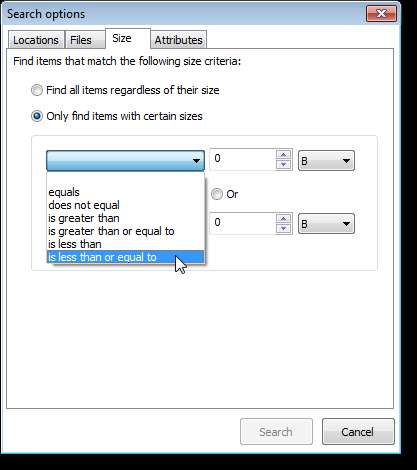
לחיפוש קובץ לפי מאפיינים ספציפיים, לחץ על הכרטיסייה מאפיינים ובחר בלחצן הבחירה מצא רק את הפריטים עם התכונות הבאות. בחר אם ברצונך למצוא את כל המאפיינים הבאים או את כל המאפיינים הבאים, ואז בחר בתיבות הסימון עבור התכונות הרצויות.
לחץ על חפש כשתסיים לציין את פרמטרי החיפוש שלך.
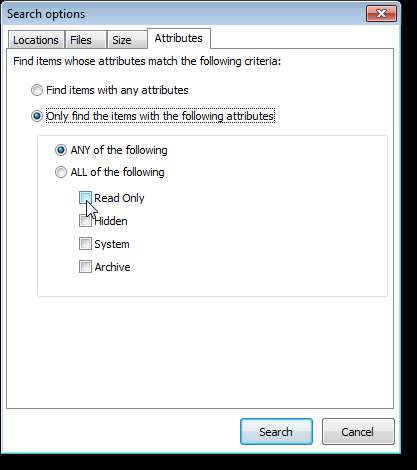
החיפוש מתבצע וסיכום של התוצאות מוצג בתיבת דו-שיח. לחץ על אישור.
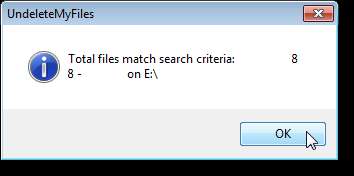
הקבצים ששוחזרו מופיעים במסך החיפוש. בחר בתיבות הסימון לצד הקבצים שברצונך לשחזר בצד ימין של המסך ולחץ על שחזר.
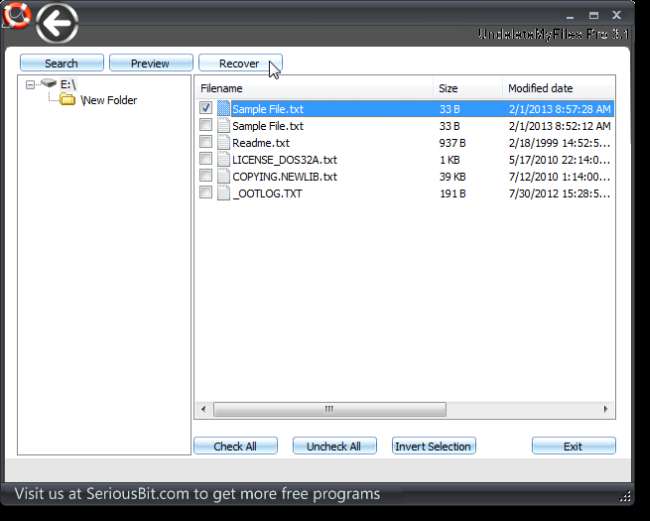
תיבת הדו-שיח עיון בתיקיה מוצגת. בחר ספריה שאליה ברצונך לשמור את הקובץ (ים) המשוחזרים ולחץ על אישור.
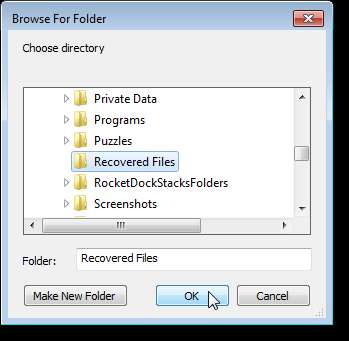
שוב, תיבת דו-שיח מוצגת כדי לברר אם ברצונך לשמר את המבנה המקורי עבור הקבצים או השחזרים. כדי לשחזר רק את הקבצים, לחץ על כן. כדי לשחזר את הקבצים עם מבנה הספריות המקורי, לחץ על כן.
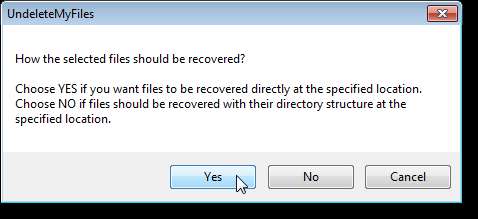
לאחר סיום תהליך השחזור, תיבת דו-שיח מציגה נתונים סטטיסטיים אודות התהליך. לחץ על אישור.
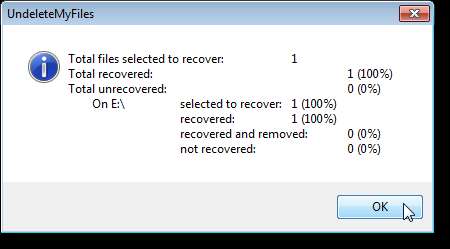
בנוסף לשחזור קבצים, אתה יכול גם להשתמש ב- UndeleteMyFiles Pro כדי למחוק קבצים בצורה מאובטחת ולצמיתות ללא כל סיכוי להתאוששות, לשחזור דוא"ל בכמה תוכניות דואר אלקטרוני שונות, כגון MS Outlook Express ו- MS Outlook, וליצירת תמונת דיסק חירום .
הורד את UndeleteMyFiles Pro מ http://www.seriousbit.com/undeletemyfiles/ .






